在如今移动办公已经成为一种常态的情况下,手机应用如钉钉也逐渐成为了办公必备工具之一,在进行视频会议时,麦克风的调试是非常重要的一环,它直接影响到我们与他人的沟通效果和会议的顺利进行。钉钉视频会议中如何调试麦克风呢?接下来我们就来介绍一下钉钉视频会议麦克风调试的具体方法。
钉钉视频会议麦克风调试方法
方法如下:
1.打开进入到钉钉群,然后打开视频会议。
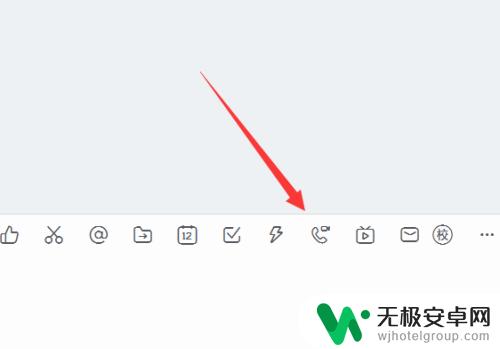
2.点击开始会议进入会议主界面。

3.在界面底部的位置,选择最左边。
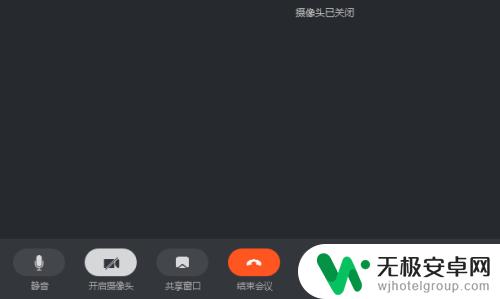
4.点击最左边的设置,打开设置界面。
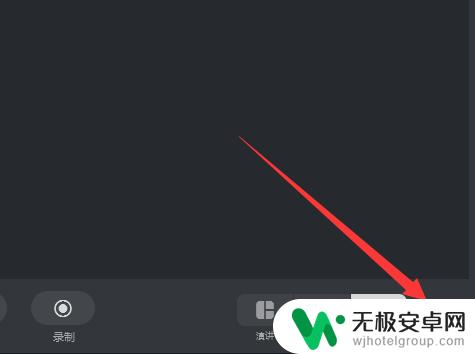
5.弹出的设置界面选择麦克风来调试。
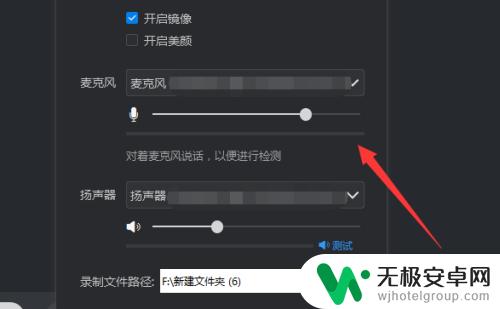
6.对着麦克风说话就可以进行调试。
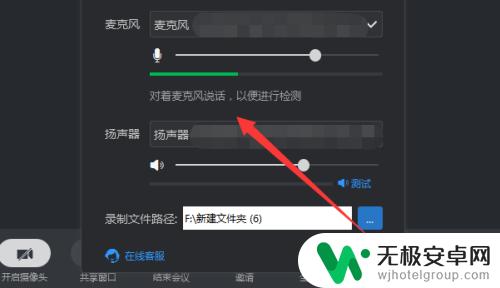
以上就是手机钉钉如何调整麦克风的全部内容,如果遇到这种情况,您可以按照以上操作进行解决,非常简单快速,一步到位。











